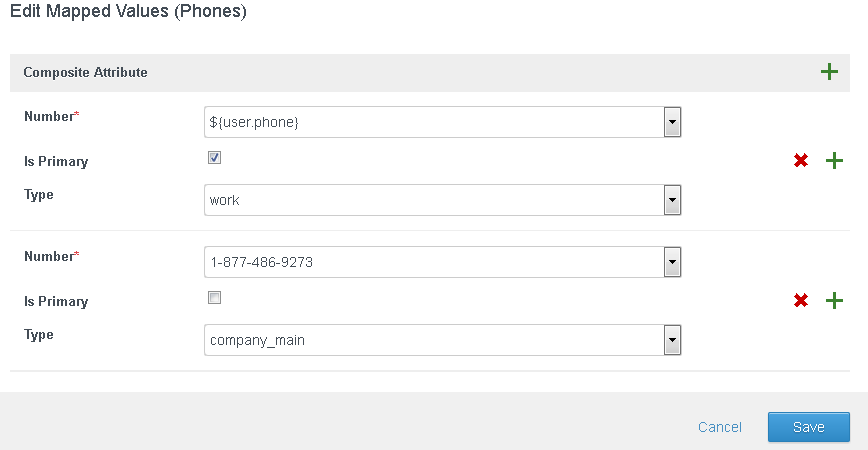Pour provisionner des utilisateurs dans Google, configurez l'adaptateur Google Apps, activez le provisionnement et spécifiez les attributs avec lesquels provisionner les utilisateurs dans Google.
Pourquoi et quand exécuter cette tâche
Une liste d'attributs Google est disponible. Pour les attributs que vous voulez utiliser, spécifiez le mappage d'attribut. Vous pouvez mapper les attributs aux attributs d'utilisateur VMware Identity Manager ou entrer d'autres valeurs.
Les attributs suivants sont requis pour les utilisateurs provisionnés dans Google. Ces attributs ont des valeurs par défaut.
Nom d'utilisateur
Prénom
Nom
Préambules
Vous avez configuré l'adaptateur de provisionnement de Google Apps et activé le provisionnement. Voir Configurer l'adaptateur de provisionnement de Google Apps.
Procédure
Résultats
Le provisionnement d'utilisateur est maintenant configuré. Lorsque vous autorisez un utilisateur à accéder à Google Apps, s'il n'existe pas dans Google, il est créé.
Lorsque vous autorisez un utilisateur à accéder à Google Apps, si vous définissez le type de déploiement sur Automatique, l'utilisateur est provisionné immédiatement. Si vous définissez le type de déploiement sur Activé par l'utilisateur, l'utilisateur est provisionné lorsqu'il ajoute Google Apps à la page Lanceur dans le portail Workspace ONE.